PT-D800W
FAQ & Fehlerbehebung |
Wie kann ich Labels über mehrere Drucker verteilt drucken?
Wenn Sie grosse Mengen an Labels ausdrucken, können Sie diese unter mehreren Druckern verteilen.
Da die Druckaufträge gleichzeitig ausgeführt werden kann somit die Zeitspanne die fürs Drucken verwendet wird verkürzt werden.
- Das verteilte Drucken kann mit Drucken die via USB oder via Wireless Netzwerkverbindung verbunden sind verwendet werden.
-
Die Nummer der Seiten die Gedruckt werden wird automatisch durch die Anzahl ausgewählter Drucker geteilt.
Wenn die Anzahl Seiten nicht gerade aufgeteilt werden kann, werden sie in der Reihenfolge in welcher die Drucker aufgelistet sind aufgeteilt Schritt 4.
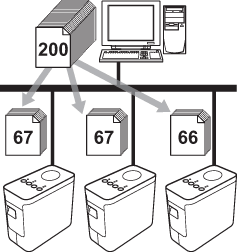
- Im Menü Datei des P-touch Editor, klicken Sie auf Drucken.
- Klicken Sie auf Eigenschaften….
-
Wählen Sie den Reiter Erweitert, wählen Sie das Verteiltes Drucken Kästchen an, und klicken Sie dann auf Einstellungen....
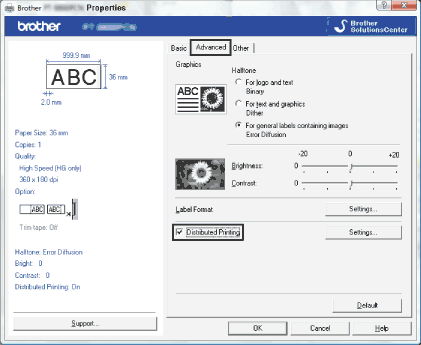
-
Im Dialogfenster Einstellungen für verteiltes Drucken, wählen Sie die Drucker an welche für verteiltes Drucken verwendet werden sollen.
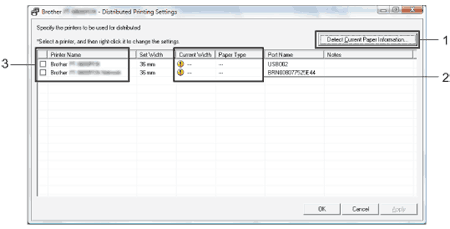
- Klicken Sie auf Aktuelle Papierinformationen ermitteln….
- Die aktuelle Druckerinformation welche erkannt wurde, wirt unter Aktuelle Breite und Druckmedium angezeigt.
- Wählen Sie die Kästchen neben Druckername welche für das Verteilte Drucken verwendet werden sollen.
Wenn die eingestellte Papiergrösse sich von Aktuelle Breite unterscheidet, erscheint ein
 neben Aktuelle Breite. legen Sie das Druckmedium mit der Breite unter Eingestellte Breite ein.
neben Aktuelle Breite. legen Sie das Druckmedium mit der Breite unter Eingestellte Breite ein. -
Spezifizieren Sie die Bandbreite die für das Drucken verwendet werden soll.
A. Wenn nur ein Drucker ausgewählt wurde
Im Dialogfenster von Schritt 4, wählen Sie den Drucker dessen Einstellung Sie anpassen möchten, und doppelklicken Sie entweder oder rechtsklicken Sie ihn und wählen Sie Einstellungen... . In dem Auswahlfenster Eingestellte Breite, wählen Sie die Bandbreite.
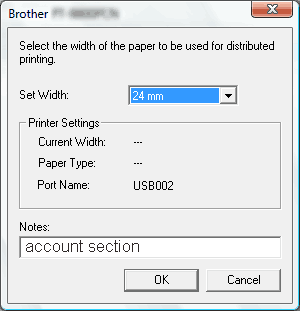
Informationen die in der Spalte Hinweise im Dialogfenster von Schritt 4 angezeigt werden sollen können unter Hinweise: eingetragen werden.
B. Wenn mehrere Drucker ausgewählt wurden
Im Dialogfenster unter Schritt 4, wählen Sie die Drucker aus, deren Einstellung Sie anpassen möchten, rechtsklicken Sie auf die Markierung und klicken Sie auf Einstellungen.... Aus dem Auswahlfenster Eingestellte Breite..., wählen Sie die Bandbreite. Die gleiche Bandbreiteneinstellung wird auf alle ausgewählten Drucker übertragen.
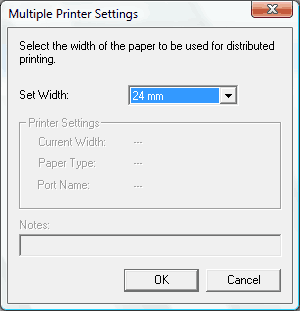
Die Eingabemaske für Druckeinstellungen und Hinweise ist in diesem Modus nicht verfügbar.
- Klicken Sie OK um das Einstellungsfenster für die Bandbreite zu schliessen.
-
Klicken Sie auf OK um das Fenster Einstellungen für verteiltes Drucken zu schliessen.
Die Konfiguration ist fertig. -
Klicken Sie auf OK um das verteilte Drucken zu starten.
-
Es ist eventuell nicht möglich Druckerinformationen anzuzeigen, wenn der Drucker via USB Hub oder Druckserver angeschlossen ist.
Bevor Sie den Druck starten, geben Sie die Einstellungen manuell ein und versuchen Sie mit einem Testdruck verteilt zu drucken. - Abhängig von Router und den Sicherheitsvorkehrungen im Netzwerk, z. Bsp.: Firewall, kann diese Funktion möglicherweise nicht verwendet werden.
- Wir empfehlen die Verbindung in Ihrer Arbeitsumgebung zu testen. Für mehr Informationen dazu kontaktieren Sie den Hauptsitz von Ihrer Brother Länderniederlassung.
-
Es ist eventuell nicht möglich Druckerinformationen anzuzeigen, wenn der Drucker via USB Hub oder Druckserver angeschlossen ist.
